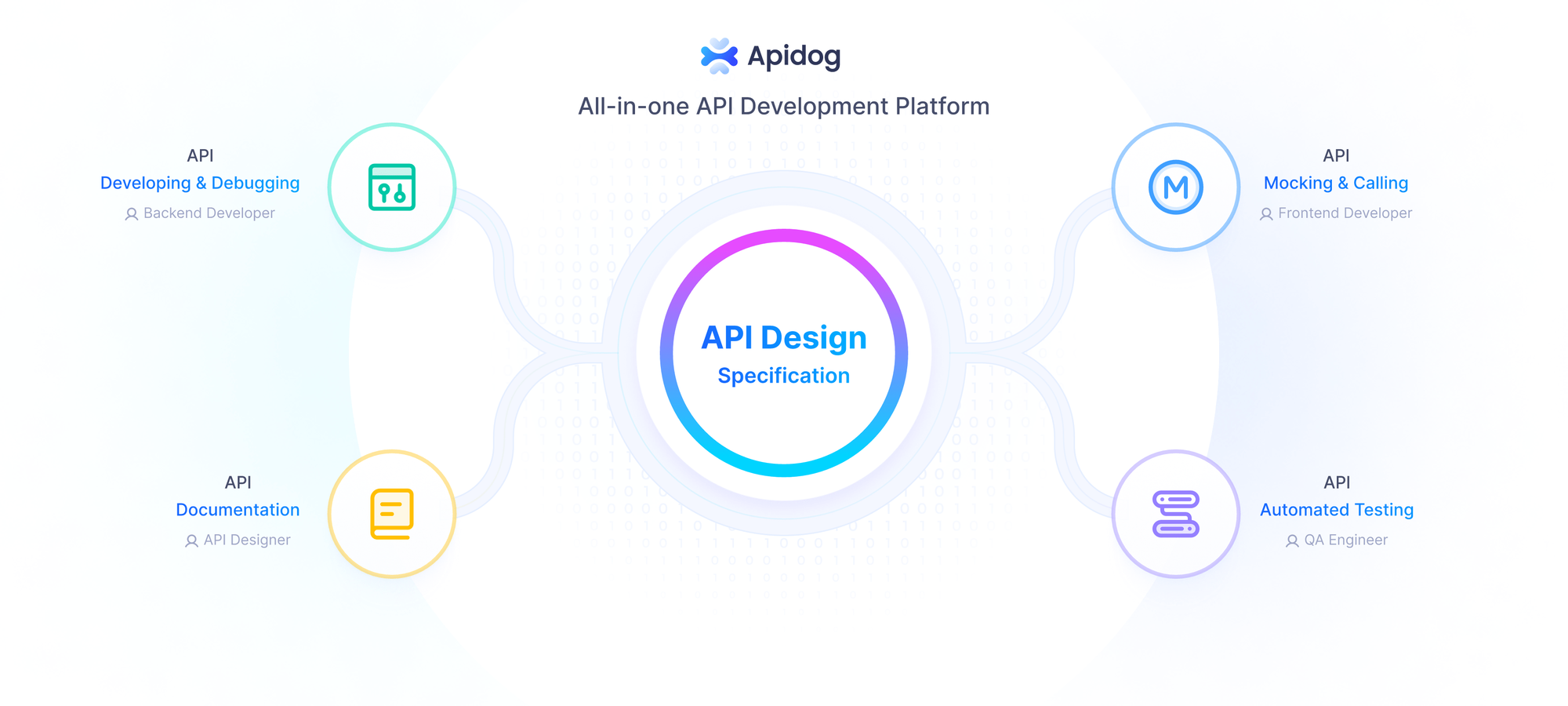Las herramientas han transformado la forma en que los desarrolladores interactúan con sus entornos de desarrollo integrados (IDEs). Uno de estos avances es el Protocolo de Contexto del Modelo (MCP), un protocolo diseñado para cerrar la brecha entre los grandes modelos de lenguaje (LLMs) y las fuentes de datos externas, incluidos IDEs populares como IntelliJ, PyCharm y WebStorm. Al integrar MCP en los IDEs de JetBrains, los desarrolladores pueden aprovechar las capacidades de IA para mejorar sus flujos de trabajo, acceder a datos en tiempo real y automatizar tareas directamente dentro de su entorno de desarrollo.
En esta guía, exploraremos MCP para IDEs de IntelliJ, centrándonos en el plugin oficial disponible en el JetBrains Marketplace y en el repositorio de GitHub. Cubriremos todo, desde la configuración hasta el uso avanzado, asegurando que puedas aprovechar al máximo esta poderosa integración.
¿Qué es MCP?
El Protocolo de Contexto del Modelo (MCP) es un protocolo de código abierto desarrollado por Anthropic que permite a los sistemas de IA, como Claude, conectarse de manera segura a diversas fuentes de datos externas. Estas fuentes pueden incluir archivos, documentos, bases de datos e incluso IDEs como IntelliJ. MCP opera en una arquitectura cliente-servidor, donde el servidor MCP expone datos, herramientas y mensajes a los clientes de IA, permitiéndoles acceder a información en tiempo real y realizar acciones dentro de un marco seguro.
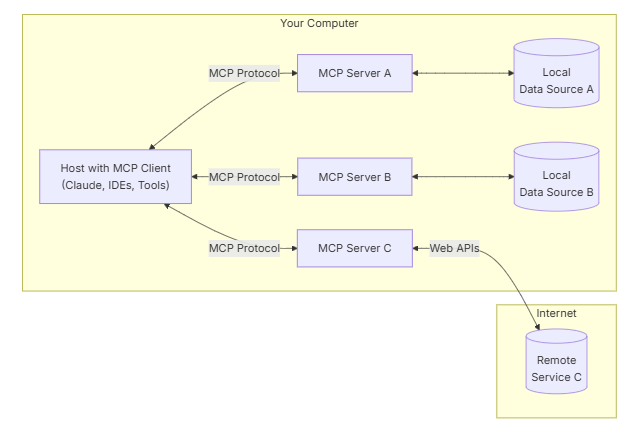
¿Por qué es importante esto? En el desarrollo, MCP empodera a los asistentes de IA para interactuar directamente con tu base de código, archivos de proyecto y sistemas de control de versiones. En consecuencia, los desarrolladores pueden beneficiarse de sugerencias de código impulsadas por IA, pruebas automatizadas y asistencia de depuración en tiempo real. Además, el diseño de MCP prioriza la seguridad, asegurando que los sistemas de IA solo accedan a datos o ejecuten comandos explícitamente permitidos por la configuración del servidor.
MCP para IDEs de IntelliJ
El Plugin del Servidor MCP para IDEs basados en IntelliJ revoluciona la forma en que los desarrolladores integran IA en sus flujos de trabajo. Este plugin incorpora el servidor MCP directamente en tu IDE, permitiendo una comunicación fluida entre los LLMs y tu entorno de desarrollo. Ya sea que uses IntelliJ IDEA, PyCharm o WebStorm, el plugin proporciona una forma estandarizada para que los sistemas de IA accedan al contexto, archivos y herramientas de tu proyecto.
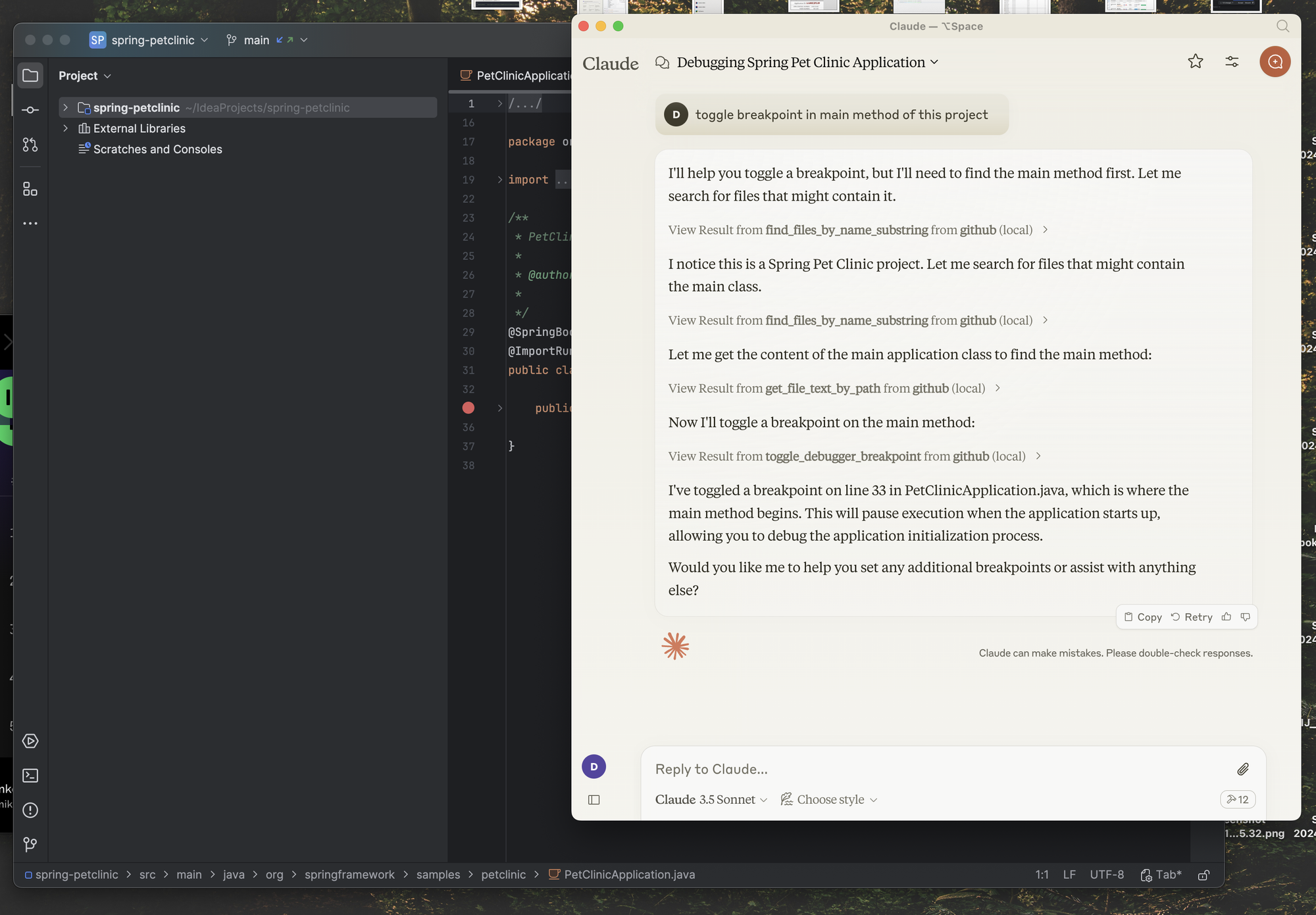
Aquí hay algunas características destacadas:
- Acceso Seguro a los Datos: MCP restringe las interacciones de la IA a datos y acciones autorizadas, manteniendo un entorno seguro.
- Integración de Herramientas: El plugin expone herramientas que los clientes de IA pueden usar, como leer archivos, ejecutar comandos o consultar metadatos del proyecto.
- Extensibilidad: Los desarrolladores pueden crear herramientas personalizadas y extensiones, adaptando MCP a sus necesidades únicas.
Al adoptar MCP en tu IDE, desbloqueas activamente la automatización impulsada por IA, sugerencias de código más inteligentes y una depuración eficiente, todo dentro de tu entorno familiar de JetBrains.
Configurando MCP con IDEs de IntelliJ
Comenzar con MCP en IDEs de IntelliJ es sencillo. Sigue estos pasos para configurar el plugin y configurar el servidor:
1. Instala el Plugin del Servidor MCP
- Abre tu IDE de JetBrains (por ejemplo, IntelliJ IDEA).
- Navega a Configuración > Plugins.
- Busca "MCP Server" en el Marketplace.
- Haz clic en Instalar y reinicia tu IDE.
Alternativamente, descarga el plugin desde el JetBrains Marketplace.
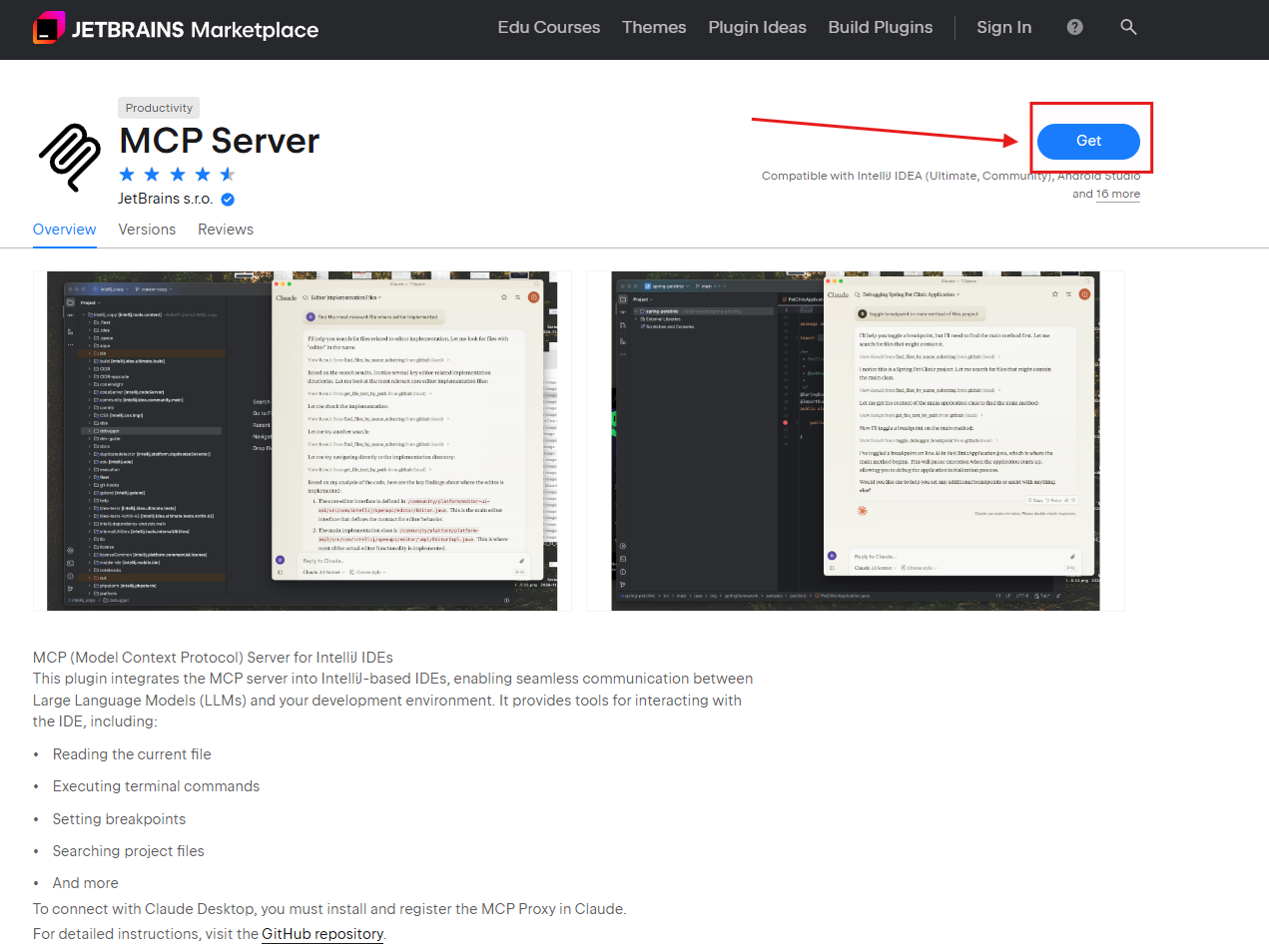
2. Configura el Servidor MCP
Después de la instalación, configura el servidor MCP para comunicarse con tu cliente de IA (por ejemplo, Claude Desktop). El servidor actúa como un puente, retransmitiendo solicitudes de la IA a tu IDE.
- Accede a la configuración del Servidor MCP en tu IDE.
- Verifica que el servidor se ejecute en el puerto predeterminado (por ejemplo, 6365). Ajusta esto si es necesario.
- Para múltiples IDEs, establece la variable de entorno
IDE_PORTpara especificar el puerto del servidor web integrado del IDE.
3. Conéctate al Servidor MCP
Para vincular un cliente de IA al servidor MCP, ajusta la configuración del cliente. Por ejemplo, con Claude Desktop, actualiza tu claude_desktop_config.json:
{
"mcpServers": {
"jetbrains": {
"command": "npx",
"args": ["-y", "@jetbrains/mcp-proxy"]
}
}
}
Esta configuración instruye al cliente de IA para que se conecte al servidor MCP de tu IDE a través del proxy.
Usando MCP con IDEs de IntelliJ
Con el servidor MCP en funcionamiento, puedes mejorar tu flujo de trabajo de desarrollo de varias maneras.
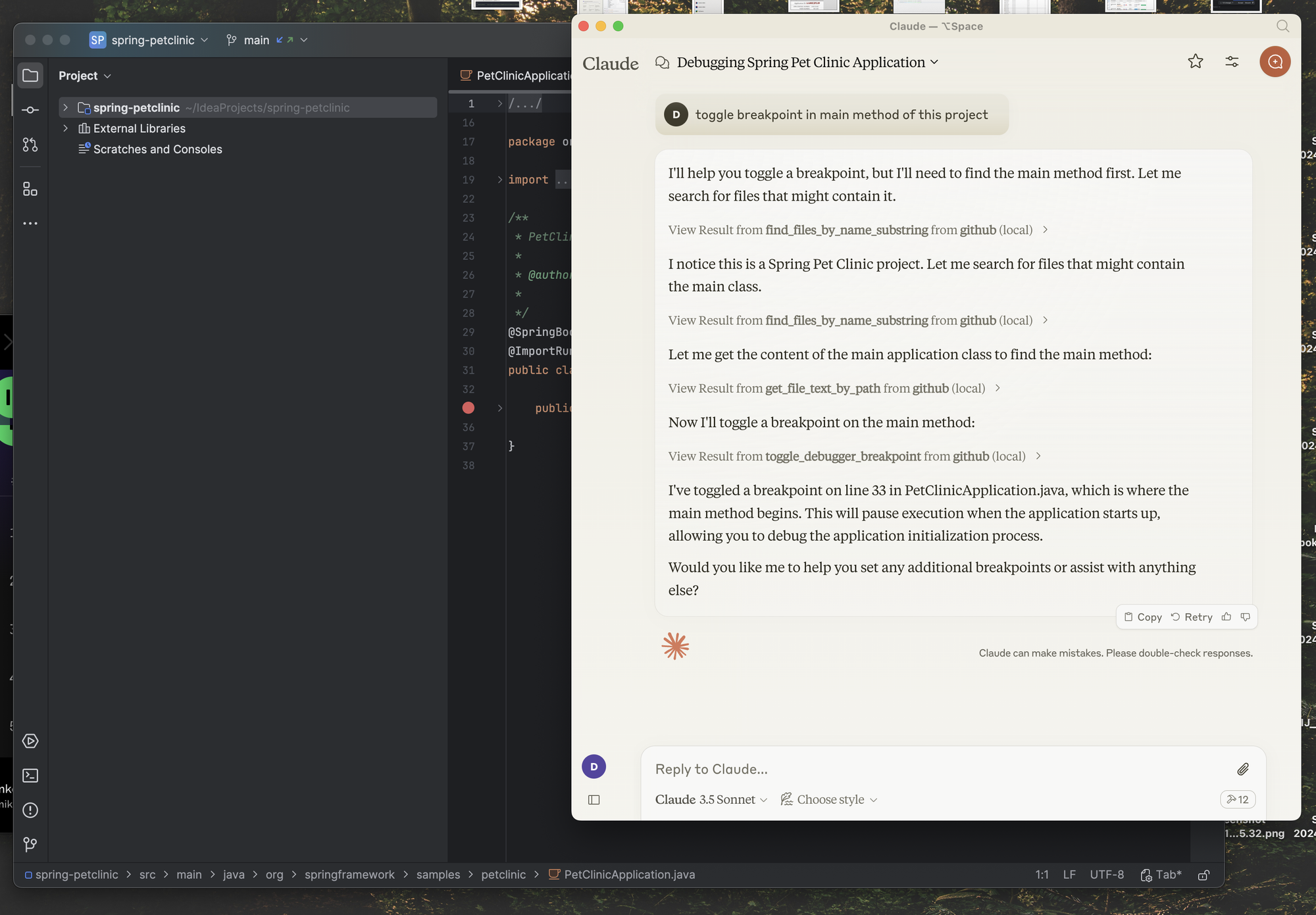
A continuación, se muestra cómo se integra MCP en tareas diarias:
1. Sugerencias de Código Impulsadas por IA
MCP permite que los clientes de IA accedan al contexto completo de tu proyecto: archivos abiertos, dependencias e historial de control de versiones. Como resultado, la IA ofrece sugerencias de código altamente relevantes adaptadas a tu trabajo actual.
2. Pruebas y Depuración Automatizadas
Utiliza MCP para ejecutar pruebas o depurar código directamente a través del cliente de IA. Por ejemplo, puedes solicitar a la IA que ejecute un conjunto de pruebas y analice la salida, ahorrándote tiempo y esfuerzo.
3. Acceso a Datos en Tiempo Real
MCP permite que los sistemas de IA consulten datos del proyecto en tiempo real, como estados de código o salidas de compilación. Esta capacidad resulta invaluable para generar informes o detectar problemas temprano.
Considera este escenario: estás desarrollando una función y necesitas confirmar que las pruebas unitarias se aprueban. En lugar de ejecutarlas manualmente, instruye a la IA a través de MCP para que ejecute las pruebas y resuma los resultados, todo dentro de tu IDE.
Herramientas y Extensiones Personalizadas
La extensibilidad de MCP lo distingue. Los desarrolladores pueden crear herramientas personalizadas para exponer funcionalidad adicional a los clientes de IA, que van desde utilidades simples hasta integraciones complejas de API.
Implementación de Herramientas Personalizadas
El plugin ofrece un sistema de punto de extensión para registrar herramientas MCP personalizadas. Así es como implementar una:
- Define la Herramienta: Crea una clase que implemente la interfaz
McpTool. - Registra la Herramienta: Agrégala a la configuración de tu plugin con el punto de extensión
<mcpTool>.
Por ejemplo:
<idea-plugin>
<depends>com.intellij.mcpServer</depends>
<extensions defaultExtensionNs="com.intellij.mcpServer">
<mcpTool implementation="com.example.MyCustomTool"/>
</extensions>
</idea-plugin>
- Directrices de Herramientas: Utiliza nombres descriptivos y estructuras de argumentos JSON claras para una integración sin problemas.
Con herramientas personalizadas, moldeas activamente MCP para adaptarse a tu flujo de trabajo, convirtiéndolo en una adición versátil a tu conjunto de herramientas.
Resolución de Problemas y Problemas Comunes
Si bien la configuración de MCP es típicamente fluida, puedes encontrar problemas. Aquí hay problemas comunes y sus soluciones:
1. Problemas de Conexión
- Problema: Las solicitudes al servidor MCP fallan o devuelven errores 404.
- Solución: Asegúrate de que el servidor web del IDE acepte conexiones externas. En Configuración > Construcción, Ejecución, Despliegue > Depurador, habilita "Puede aceptar conexiones externas."
2. Compatibilidad con Node.js
- Problema: El proxy MCP falla con versiones antiguas de Node.js.
- Solución: Actualiza a Node.js 18 o posterior. Con nvm, crea un enlace simbólico a npx:
which npx &>/dev/null && sudo ln -sf "$(which npx)" /usr/local/bin/npx
3. Múltiples IDEs
- Problema: El cliente de IA se conecta al IDE incorrecto cuando se están ejecutando varios.
- Solución: Establece la variable de entorno
IDE_PORTpara apuntar al IDE correcto.
Estas soluciones aseguran una experiencia estable de MCP en IDEs de IntelliJ.
Conclusión
El MCP para IDEs de IntelliJ empodera a los desarrolladores al integrar IA directamente en sus flujos de trabajo. A través del Protocolo de Contexto del Modelo, puedes acceder a datos en tiempo real, automatizar tareas y construir herramientas personalizadas, todo dentro de un marco seguro. Ya sea que busques aumentar la productividad con sugerencias de código o agilizar las pruebas, MCP lo ofrece.
¿Listo para comenzar? Instala el Plugin del Servidor MCP y explora su potencial. Combínalo con Apidog para pruebas y documentación de API sin problemas: descárgalo gratis hoy.